Correction impossible de mettre à jour votre Fire TV Stick 4K - TechCult
Divers / / April 06, 2023
Dans cette ère technologique moderne et en progrès, c'est le rêve de toute personne d'essayer les nouveaux produits disponibles sur le marché. Cependant, divers facteurs nous empêchent d'acheter les nouveaux modèles. La meilleure caractéristique de ce domaine est qu'il existe des appareils qui vous aident à obtenir une expérience similaire au nouveau. Par exemple, si vous vous ennuyez à regarder votre téléviseur LCD habituel, vous pouvez acheter un Fire TV Stick pour en faire un téléviseur intelligent. Désormais, dès qu'une mise à jour Fire TV Stick 4K est déployée, vous devez installer la mise à jour sur votre Fire TV Stick pour éviter tout problème avec le fonctionnement normal du téléviseur. Dans ce scénario, disons, vous faites face à cette erreur qui dit, Impossible de mettre à jour votre Fire TV Stick 4K. Maintenant, les temps répétitifs de mise à jour peuvent ne pas donner le résultat que vous recherchez. Au lieu de cela, le message d'erreur apparaîtrait plusieurs fois. Pour résoudre le problème Impossible de mettre à jour votre Firestick 4K, nous vous recommandons de lire cet article et de suivre les méthodes pour résoudre facilement le problème. En prime, la méthode pour mettre à jour correctement le Fire TV Stick est également expliquée ici.

Table des matières
- Comment réparer l'impossibilité de mettre à jour votre Fire TV Stick 4K
- Comment effectuer la mise à jour Fire TV Stick 4K
- Méthode 1: Méthodes de dépannage de base
- Méthode 2: Résoudre les problèmes de connectivité Internet
- Méthode 3: Libérez de l'espace de stockage
- Méthode 4: modifier manuellement les paramètres DNS
- Méthode 5: Effectuez une réinitialisation d'usine
- Méthode 6: Contacter l'assistance Amazon Fire TV
Comment réparer l'impossibilité de mettre à jour votre Fire TV Stick 4K
Les causes possibles du problème de mise à jour de Fire TV Stick vers la dernière version sont répertoriées ci-dessous.
- Problème avec la connexion Internet- Il peut y avoir un problème avec le réseau Wi-Fi auquel vous êtes connecté, et cela peut ne pas prendre en charge le téléchargement de la mise à jour.
- Bug et problèmes lors de la mise à jour- Le bogue et les problèmes de mise à jour du système d'exploitation du logiciel peuvent perturber le processus d'installation et vous pouvez recevoir le message d'erreur Impossible de mettre à jour votre Fire TV Stick 4K. Ces bugs et problèmes peuvent être causés par l'installation d'un logiciel inconnu sur votre Fire TV Stick.
- Stockage insuffisant sur Fire TV Stick- Pour télécharger la mise à jour, il est nécessaire de disposer d'un espace de stockage mémoire suffisant. L'espace peut être réduit par les nombreuses applications et programmes sur le Fire TV Stick.
- Le VPN est activé- Si le VPN est activé sur votre Fire TV Stick, il peut ralentir la bande passante de la connexion Internet et vous ne pourrez peut-être pas mettre à jour l'appareil.
Comment effectuer la mise à jour Fire TV Stick 4K
La méthode détaillée pour mettre à jour votre Fire TV Stick vers la dernière version est expliquée dans cette section.
1. Sélectionnez le Paramètres icône sur l'écran d'accueil.

2. Sélectionnez le Ma télé Fire option.

3. Sélectionnez le À propos onglet dans la liste.

4. Sélectionnez le Vérifier les mises à jour option.

5. Sélectionnez le Installer la mise à jour option.
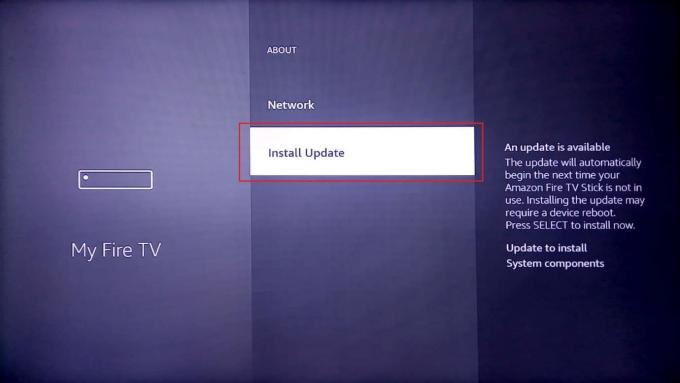
A lire aussi :Comment accélérer Firestick
Voici toutes les méthodes possibles pour résoudre l'impossibilité de mettre à jour votre problème Fire TV Stick 4K.
Méthode 1: Méthodes de dépannage de base
Les méthodes de dépannage de base expliquées dans cette section peuvent aider à résoudre et à résoudre les problèmes mineurs et les problèmes qui pourraient avoir causé une erreur avec la mise à jour sur Fire TV Stick.
1A. Résoudre les problèmes matériels
Tout d'abord, vérifiez si les connexions matérielles sont endommagées et inspectez les ports de connexion du Fire TV Stick.
- Utiliser l'équipement de connexion fourni- Assurez-vous d'utiliser l'adaptateur secteur et le câble HDMI fournis avec le Fire TV Stick pour éviter les problèmes d'incompatibilité.
- Remplacer le câble HDMI- Si le câble HDMI est endommagé ou tordu, vous pouvez remplacer le câble HDMI pour résoudre le problème. Vous pouvez essayer d'utiliser un câble HDMI haut débit pour corriger le message d'erreur Impossible de mettre à jour votre Fire TV Stick 4K. Cela aiderait également à accélérer le transfert des données.
- Connectez le câble HDMI directement- Si vous utilisez un concentrateur HDMI pour connecter le câble HDMI à votre Fire TV Stick, vous pouvez essayer de le déconnecter, puis de le connecter directement au port HDMI. Cela réduirait les interférences provenant d'autres câbles HDMI sur l'appareil et aiderait à installer la mise à jour Fire TV Stick 4K.
- Vérifiez les problèmes avec Fire TV Stick Remote- Vérifiez si les boutons de source ou d'entrée de la télécommande Fire TV Stick sont opérationnels et vérifiez si vous pouvez sélectionner les options à l'aide de votre télécommande. S'il y a un problème avec la télécommande, remplacez-la par une nouvelle pour éviter le problème Impossible de mettre à jour votre Firestick 4K.
- Périphériques- Si des périphériques tels que des récepteurs et des barres de son sont connectés au Fire TV Stick via ports et câbles de connexion, vous pouvez essayer de les déconnecter et de les reconnecter dans les ports pour réparer le problème.
1B. Reconnectez le câble HDMI à Fire TV Stick
Parfois, l'entrée donnée au Fire TV Stick peut ne pas être correctement transmise au téléviseur en raison d'un problème mineur ou d'une erreur sur le câble HDMI. Vous pouvez essayer de reconnecter le câble au port HDMI pour corriger le message d'erreur Impossible de mettre à jour votre Fire TV Stick 4K.
1. Débranchez le Bâton TV Fire du port HDMI et attendez 5 minutes.
2. Rebranchez le Fire TV Stick sur le port HDMI et mettez-le à jour.
1C. Redémarrez Fire TV
En tant que méthode universelle pour résoudre tous les problèmes sur les appareils, vous pouvez essayer de redémarrer le Fire TV Stick pour résoudre le problème.
1. Naviguez vers le Paramètres sur l'écran d'accueil.
2. Dans le menu, sélectionnez le Ma télé Fire option.

3. Sélectionnez le Redémarrage option et appuyez sur la Bas touche fléchée deux fois.
Note: Alternativement, vous pouvez appuyer sur la Sélectionner ou le bouton rond au milieu+ Jouer pause bouton de votre télécommande pour 5 secondes.
4. Sélectionnez le Redémarrage à nouveau et appuyez sur la touche D'ACCORD bouton pour redémarrer votre Fire TV Stick.

1D. Périphériques de cycle d'alimentation
Une autre option pour résoudre le problème consiste à redémarrer de force les périphériques de connexion. Cela effacerait tous les problèmes et erreurs sur les appareils.
Option I: Redémarrer Fire TV Stick
La méthode pour éteindre et rallumer le Fire TV Stick est expliquée ici.
1. Débranchez votre Téléviseur d'incendie du port HDMI et le câble USB du port micro USB.

2. Attendez 60 secondes, rebranchez votre Fire TV Stick et allumez-le.
A lire aussi :Comment désactiver Firestick
Option II: redémarrer le routeur Wi-Fi
Suivez les étapes indiquées dans cette méthode pour redémarrer le routeur Wi-Fi afin de résoudre les problèmes de connectivité réseau afin de résoudre le message d'erreur Impossible de mettre à jour votre Fire TV Stick 4K.
1. appuie sur le pouvoir sur le routeur Wi-Fi jusqu'à ce que les voyants LED s'éteignent.

2. Débranchez le câble d'alimentation de la prise de courant et rebranchez-le après 60 secondes.
3. appuie sur le pouvoir jusqu'à ce que les voyants LED s'allument et connectez le Fire TV Stick au réseau.
1E. Aller à la vue vocale
Si l'écran est bloqué lors de l'installation de la mise à jour Fire TV Stick 4K, vous pouvez suivre l'étape indiquée dans cette méthode pour quitter l'écran de mise à jour et afficher l'écran d'accueil de votre Fire TV Stick.
Pour accéder à la vue vocale, appuyez simplement longuement sur le Retour+Menu simultanément sur la télécommande Fire TV pour accéder à la vue vocale.
1F. Laisser Fire TV refroidir
Si vous utilisez le Fire TV Stick dans des zones plus chaudes, vous pouvez le laisser refroidir à intervalles réguliers pour éviter le problème Impossible de mettre à jour votre Firestick 4K.
- Éteignez le Fire TV Stick, attendez 10 à 15 minutes et allumez le téléviseur.
- Éteignez le Fire TV Stick toutes les 4 à 5 heures pour un meilleur fonctionnement.
1G. Utiliser le service VPN (le cas échéant)
Pour corriger le message d'erreur Impossible de mettre à jour votre Fire TV Stick 4K, vous pouvez essayer d'utiliser un service VPN comme NordVPN. Si vous pensez qu'une mise à jour annoncée est utile mais que vous ne pouvez pas y accéder en raison de restrictions géographiques dans votre région, vous pouvez essayer d'utiliser un service VPN pour installer la mise à jour particulière. Cependant, cette méthode ne s'applique qu'aux mises à jour de téléchargement publiées dans d'autres régions. Sinon, il est recommandé d'éviter d'utiliser un service VPN sur votre Fire TV Stick.
1H. Vérifier le problème dans les serveurs Amazon
S'il y a un problème avec le Serveurs Amazon, vous pouvez être confronté à ce problème. Pour résoudre ce problème, vous pouvez afficher le statut de la communauté Amazon sur votre navigateur Web par défaut. Si le serveur est en maintenance, il faut attendre que la communauté Amazon retrouve une forme fonctionnelle.
Méthode 2: Résoudre les problèmes de connectivité Internet
L'une des principales raisons du problème de mise à jour de Fire TV Stick est le problème de connectivité Internet. Vous pouvez essayer de mettre en œuvre les méthodes indiquées dans cette section pour corriger les erreurs et les retards dans la connexion Internet.
Étape I: Vérifier la vitesse de la connexion Internet
Si la vitesse de téléchargement de la connexion Internet est inférieure 25 Mbit/s, vous ne pouvez pas utiliser le réseau Wi-Fi particulier pour mettre à jour votre Fire TV Stick. Vous pouvez vérifier la vitesse du réseau Wi-Fi auquel vous vous êtes connecté à l'aide de votre PC Windows. Vous pouvez facilement corriger le message d'erreur Impossible de mettre à jour votre Fire TV Stick 4K si la spécification est remplie. Visiter le Test de rapidité site Web et vérifiez la vitesse de votre réseau.

Si la vitesse de téléchargement sur la page de résultats est inférieure à la valeur spécifiée de 25 Mbit/s, vous devez suivre l'une de ces méthodes et réinstaller la mise à jour Fire TV Stick 4K.
- Connectez le Fire TV Stick à un autre réseau Wi-Fi, ou
- Modifiez le forfait de la connexion Internet que vous utilisez.
Étape II: Renforcer la connexion Internet de Fire TV Stick
La méthode suivante pour effacer le problème Impossible de mettre à jour votre Firestick 4K consiste à renforcer la connexion internet de la Fire TV Stick pour réduire les problèmes de connectivité réseau. Tu peux soit:
- Déconnectez les autres appareils connectés au réseau Wi-Fi.
- Indiquez la distance entre le Fire TV Stick et le routeur Wi-Fi.
Étape III: Vérifiez si Fire TV est connecté à Internet
Une autre raison courante du problème de mise à jour du Fire TV Stick est qu'il n'est peut-être pas connecté à la connexion Internet. Pour résoudre ce problème, vous pouvez vérifier si le Fire TV Stick est connecté au réseau Wi-Fi en utilisant la méthode indiquée ici.
1. Depuis l'écran d'accueil, sélectionnez le Paramètres icône.
2. Sélectionnez le Réseau option.

3. appuie sur le Jouer pause de votre télécommande Fire TV pour vérifier si votre Fire TV est connectée à Internet.
Étape IV: reconnectez-vous à la connexion Internet
S'il y a un problème sur la connexion Internet avec le Fire TV Stick, vous pouvez essayer de le reconnecter au Réseau Wi-Fi pour corriger le message d'erreur Impossible de mettre à jour votre Fire TV Stick 4K en suivant les étapes indiquées dessous.
1. Sélectionnez le Paramètres icône sur le côté droit de l'écran d'accueil.

2. Sélectionnez le Réseau option dans le menu.
3. Sélectionnez le Réseau Wi-Fi domestique option.

4. Sélectionnez le réseau Wi-Fi particulier auquel vous souhaitez vous connecter en appuyant sur la D'ACCORD bouton deux fois dessus.
5. Tapez le mot de passe correct à l'aide du clavier et sélectionnez le CONNECTER bouton.

Étape V: Désactiver le service VPN
L'une des raisons non identifiées du problème de mise à jour de Fire TV Stick est l'interférence d'un service VPN. Cela entravera la vitesse du réseau Wi-Fi auquel vous vous êtes connecté; vous pouvez essayer de désactiver le service pour résoudre le problème et réinstaller la mise à jour Fire TV Stick 4K.
1. Utilisez la télécommande Fire TV Stick pour ouvrir le service VPN installé.
2. Sélectionnez le désactivé dans le coin supérieur droit de l'écran pour désactiver le service VPN.
A lire aussi: 8 meilleures applications de mise en miroir de Fire TV
Méthode 3: Libérez de l'espace de stockage
Fire TV Stick est livré avec un stockage intégré de 8 Go et une exigence minimale de 500 Mo de mémoire de stockage est nécessaire pour garantir que les mises à jour peuvent être installées. Si tel est le cas, vous pouvez libérer de l'espace de stockage sur votre Fire TV Stick pour résoudre le problème Impossible de mettre à jour votre Firestick 4K.
Étape I: Vérifier l'espace de stockage disponible
La première étape pour corriger le message d'erreur Impossible de mettre à jour votre Fire TV Stick 4K consiste à vérifier le stockage disponible sur votre Fire TV Stick en naviguant dans les paramètres.
1. Aller à Paramètres depuis l'écran d'accueil.

2. Sélectionner Ma télé Fire dans le menu affiché.

3. Sélectionnez le À propos onglet dans la liste.

4. Sélectionnez le Stockage et vérifiez si l'espace de stockage disponible est suffisant.
Étape II: désinstaller les applications inutiles
La majeure partie de l'espace de stockage du Fire TV Stick est due aux applications installées sur l'appareil. Vous pouvez essayer de désinstaller les applications inutiles pour résoudre le problème de stockage. Vous devez effacer le cache et les données de l'application, puis désinstaller l'application pour effacer complètement le stockage.
1. Retour à la Paramètres page principale et sélectionnez la Applications option.

2. Sélectionnez le Gérer les applications installées languette.

3. Sélectionnez une application inutile pour afficher la page d'informations de l'application.
Note: A titre explicatif, le Netflix l'application est sélectionnée.

4. Sélectionnez le Forcer l'arrêt option pour arrêter l'activité en arrière-plan de l'application.
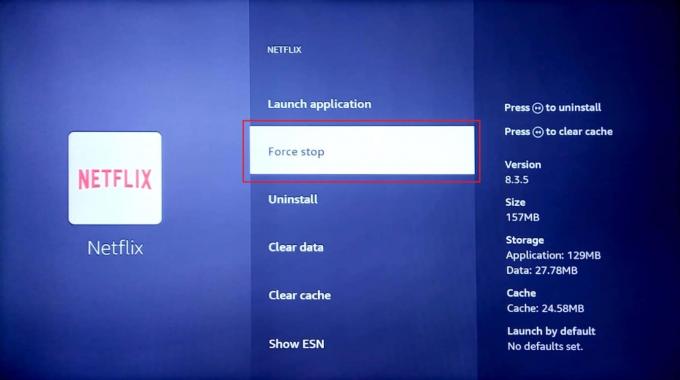
5. Sélectionnez le Vider le cache option pour effacer les données mises en cache.

6. Sélectionnez le Effacer les données option pour effacer les données de l'application.
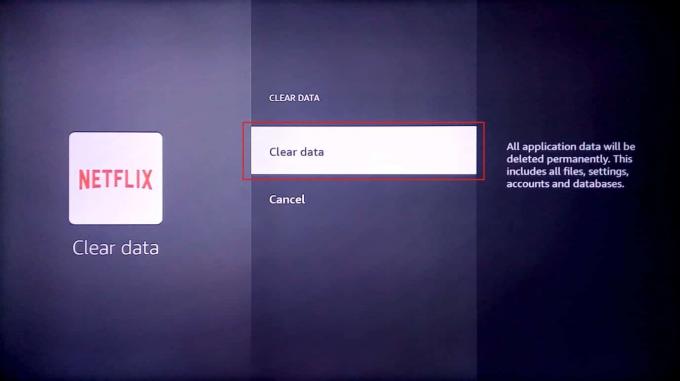
7. Sélectionnez le effacer les données option dans le message d'invite de confirmation.
8. Revenez à la page d'informations sur l'application et sélectionnez le Désinstaller option.

9. Sélectionnez le Confirmer bouton pour désinstaller complètement l'application.

A lire aussi :Fix Amazon Fire Tablet ne s'allume pas
Méthode 4: modifier manuellement les paramètres DNS
Si le DNS ou le système de noms de domaine du réseau Wi-Fi n'est pas configuré correctement, vous pouvez rencontrer le problème de mise à jour de Fire TV Stick en raison d'un problème avec le réseau Wi-Fi. Vous pouvez essayer de modifier manuellement les paramètres DNS pour corriger le message d'erreur Impossible de mettre à jour votre Fire TV Stick 4K.
Étape I: sélectionnez l'adresse IP
1. appuie sur le menu sur la télécommande Fire TV, choisissez Ma télé du feu.
2. Sélectionnez le À propos option.

3. Sélectionnez le Réseau onglet et vue adresse IP d'ici.
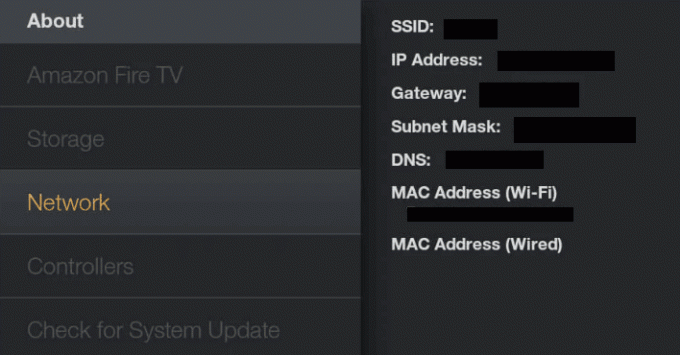
Étape II: sélectionnez le réseau Wi-Fi
1. Aller à paramètres et ouvrez le Réseau paramètre.
2. Ici, sélectionnez le Oubliez ce réseau option.
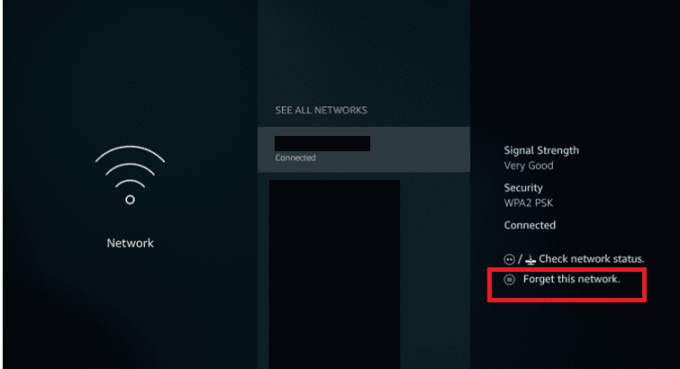
3. Ensuite, ouvrez à nouveau la connexion, entrez votre Mot de passe et sélectionnez le Avancé option.
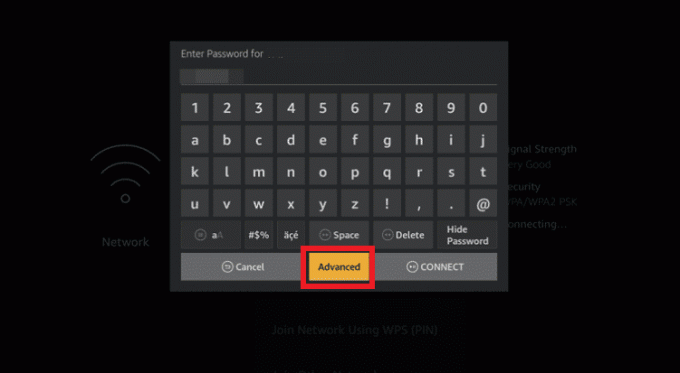
4. Entrez votre Valeurs d'adresse IP et de passerelle que vous avez noté dans Étape 1.
5. Entrez le primaire (DNS 1) et le secondaire (DNS 2) Paramètres DNS.

6. Redémarragevotre téléviseur FireBâton en suivant les étapes expliquées précédemment et essayez d'installer la mise à jour Fire TV Stick 4K.
A lire aussi: Résoudre les problèmes de mise en miroir d'écran d'Amazon Firestick
Méthode 5: Effectuez une réinitialisation d'usine
En dernier recours pour résoudre le problème de mise à jour de Fire TV Stick, vous pouvez essayer d'effectuer une réinitialisation d'usine sur Fire TV Stick. Cela optimiserait le stockage système et les applications sur l'appareil et le ramènerait à un nouvel état.
1. Ouvrir Paramètres depuis l'écran d'accueil.
2. Sélectionnez le Ma télé Fire option du menu affiché.

3. Sélectionnez le Réinitialiser aux paramètres d'usine et entrez votre code PIN de connexion si vous y êtes invité.

Note: Alternativement, vous pouvez appuyer sur la Dos bouton + Flèche droite de votre télécommande Fire TV pour accéder à cette option. Le Fire TV sera réinitialisé une fois la minuterie à l'écran expirée et le problème Impossible de mettre à jour votre Firestick 4K sera effacé.
4. Sélectionnez le Réinitialiser bouton pour réinitialiser le micrologiciel Fire TV.
A lire aussi :Qu'est-ce que la politique de vérification des antécédents d'Amazon ?
Méthode 6: Contacter l'assistance Amazon Fire TV
Si aucune des méthodes ne fonctionne pour résoudre l'impossibilité de mettre à jour votre problème Firestick 4K, vous pouvez essayer de contacter le Équipe d'assistance d'Amazon Fire TV en utilisant le lien indiqué ici sur votre navigateur Web par défaut. Tu peux soit:
- Demandez si le Fire TV Stick que vous utilisez a un historique de retour en fournissant votre date d'achat et d'autres détails, ou
- Adressez-leur le problème avec la mise à jour et demandez une assistance professionnelle.
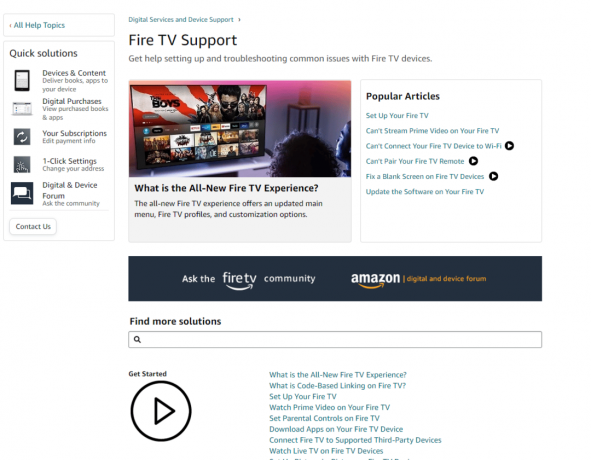
Recommandé:
- Correction de l'erreur système Startupinfo exe dans Windows 10
- Comment se déconnecter de Hulu
- Pourquoi votre Firestick indique-t-il que le réseau est déconnecté ?
- Résoudre le problème de ralentissement d'Amazon Fire Stick
Dans cet article, vous avez appris les méthodes pour réparer impossible de mettre à jour votre Fire TV Stick 4K. Veuillez nous faire part de vos suggestions et questions dans la section des commentaires afin que nous puissions dissiper vos doutes.
Elon est rédacteur technique chez TechCult. Il écrit des guides pratiques depuis environ 6 ans maintenant et a couvert de nombreux sujets. Il aime couvrir des sujets liés à Windows, Android et les derniers trucs et astuces.


